win7关闭BitLocker驱动器加密功能是在控制面板中,在“查看方式”为大图标或者小图标的情况下,点击打开“Bitlocker驱动器加密”,选中启用了加密的分区,点击“关闭BitLocker”。 win7关
win7关闭BitLocker驱动器加密功能是在控制面板中,在“查看方式”为大图标或者小图标的情况下,点击打开“Bitlocker驱动器加密”,选中启用了加密的分区,点击“关闭BitLocker”。
win7关闭BitLocker驱动器加密功能相关推荐:win7内存占用率过高怎么办

1、点击左下角的“开始”按钮打开“开始”菜单,选择“控制面板”。
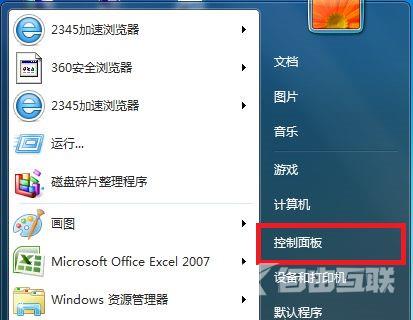
2、在控制面板中,在“查看方式”为大图标或者小图标的情况下,点击打开“Bitlocker驱动器加密”。
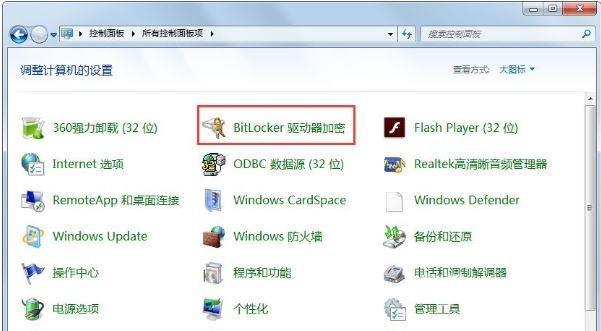
3、选中启用了加密的分区,点击“关闭BitLocker”。#f#
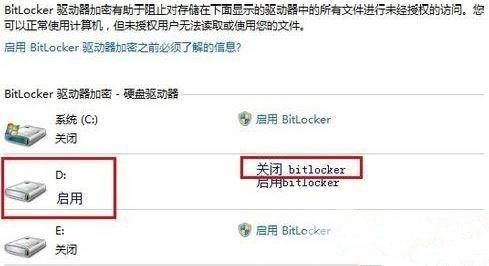
3、之后会提示你输入解锁密码,如果忘记了话可以点击忘记密码,然后找到设置加密时保存的BitLocker恢复密钥文本文件,打开复制BitLocker恢复密钥过去。
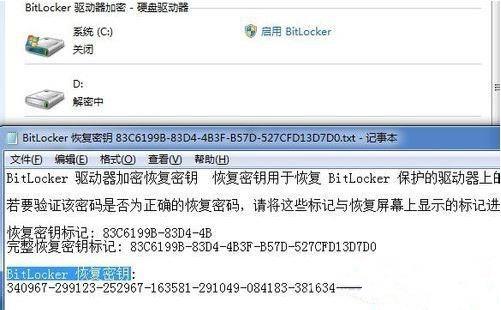
4、点击完成,将会提示解密进度,直到完成退出。
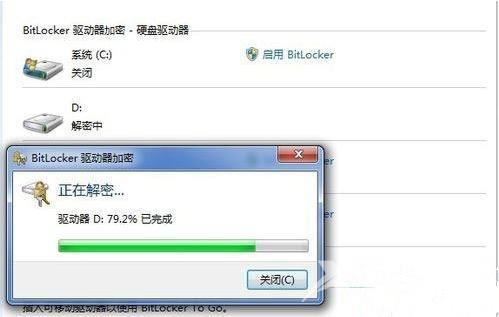
5、解密完成后,此加密分区由原来的加密图标变成正常图标。

